Если вы видите сообщение "API WebGL заблокирован" в браузере, это может означать, что приложение работает не так, как задумано изначально разработчиками. Библиотека WebGL, которая занимается рендерингом 3D графики в браузере, по разным причинам может быть заблокирована. Как следствие, сайты с 3D графикой и дополненной реальностью не будут отображаться корректно. После этой надписи могут появиться фразы "Ваш браузер не поддерживает WebGL" или "Сайт не отвечает".
Что такое WebGL и в чем его польза?
WebGL — это программная библиотека, призванная облегчить взаимодействие языка JavaScript со специальным аппаратным модулем компьютера, видеокартой. Благодаря такой связи часть вычислительной нагрузки графические приложения перекладывают на видеочип, освобождая центральный процессор ПК.
В итоге с WebGL сайты могут:
- Отображать сложную 3D графику и анимацию
- Применять эффекты масштабирования, вращения и перетаскивания объектов в браузере без задержек
- Использовать OpenGL шейдеры для создания реалистичных текстур
- Интегрировать видео в 3D сцену
- Отображать графику с поддержкой VR очков
Короче, WebGL используется на многих современных мультимедийных сайтах, поэтому его блокировка крайне нежелательна.
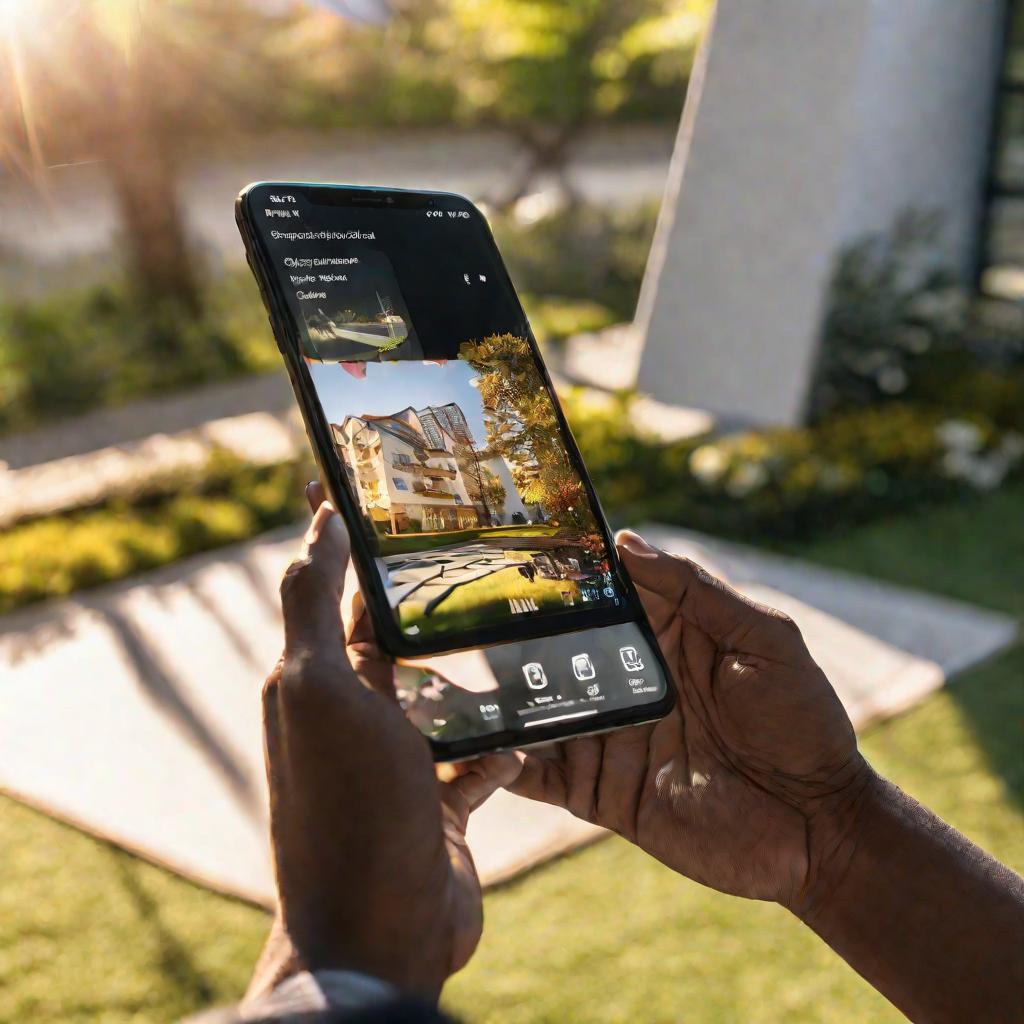
Почему блокируется WebGL и как узнать?
Вот основные причины появления надписи "Надо же, API WebGL заблокирован":
- Устарели версии браузера/драйвера видеокарты
- Отключена поддержка аппаратного ускорения в настройках
- Заблокирован доступ для ускорения WebGL через брандмауэр или антивирус
- Включен режим экономии энергии для ПК или ноутбука
- Дефект видеочипа или плохой контакт в разъеме PCI-Express
- Конфликт драйверов в случае гетерогенного соединения видеокарт
Чтобы узнать статус блокировки и поддержки WebGL в браузере, в адресной строке вбейте about:gpu. В полученном документе найдите блок WebGL. Если указано серое значение Disabled, это и есть объяснение ошибки в работе.
Способы решения проблемы блокировки WebGL
Итак, как убрать надпись "API WebGL заблокирован" и исправить ситуацию? Есть несколько основных советов:
-
Проверьте и при необходимости обновите драйвер видеокарты до последней версии на сайте производителя (NVIDIA, AMD или Intel). После установки перезагрузите компьютер.
-
Включите поддержку аппаратного ускорения графики и WebGL 2.0 в настройках:
- Google Chrome: Настройки > Система > Ускорение аппаратным обеспечением Яндекс.Браузер: Настройки > Дополнительно > Аппаратное ускорение Mozilla Firefox: about:config > webgl.disabled > измените значение на false
-
Добавьте браузер в список исключений или разрешенных приложений в антивирусе и брандмауэре Windows.
-
Попробуйте выключить одну из видеокарт, если у вас стоит несколько, оставив только самую производительную для игр и приложений.
Следуя этим рекомендациям, как правило, удается справиться с проблемой. Если же нет, возможно, в вашем случае возникла какая-то специфическая ошибка, требующая более детальной диагностики.

Как избежать в будущем?
Чтобы избежать подобных ошибок, советуем регулярно проводить профилактику:
- Следите, чтобы браузеры и драйверы были последней версии
- Очищайте кеш и удаляйте временные файлы хотя бы 1 раз в 2 недели
- Периодически перезагружайте браузеры и ПК для обновления настроек
- Используйте подключение по Ethernet, а не Wi-Fi для важных 3D приложений
Такая профилактика сохранит производительность компьютера и избавит от многих проблем, включая блокировку WebGL.
Более детальная диагностика проблемы
Если основные способы решения не помогли, то необходимо провести более детальную диагностику ситуации с блокировкой WebGL. Для начала определите, в каких именно браузерах возникает ошибка. Если сообщение "API WebGL заблокирован" появляется в одном браузере, а в других нет, скорее всего, дело в его настройках.
Также посмотрите, на каких сайтах проявляется проблема. Если WebGL не работает только на определенных ресурсах, возможно, дело в их коде или серверной инфраструктуре. Проверьте работу мультимедиа и 3D-графики на других площадках.
Что делать, если WebGL по-прежнему заблокирован?
Если ничего не помогло, воспользуйтесь утилитой DDU (Display Driver Uninstaller) для полной очистки и удаления драйверов видеокарты. Затем скачайте самую свежую версию и установите заново. Не исключено, что предыдущая инсталляция драйвера была повреждена.
Кроме того, что делать, если надпись "API WebGL заблокирован" так и не исчезает? Отключите антивирусные решения сторонних разработчиков и используйте только встроенный "Защитник Windows". Возможно конфликт между разными приложениями заблокировал доступ к WebGL.
API WebGL заблокирован в Яндекс.Браузере
Если проблема проявляется только в браузере от Яндекса, то что делать? Существует несколько особенностей в его работе.
Яндекс.Браузер шифрует расширения для безопасности пользователей. Из-за этого надпись "API WebGL заблокирован" может появляться, даже если модуль установлен. Чтобы разрешить работу, перейдите в раздел Настройки > Расширения и включите WebGL вручную.























